轻松搞定 Excel 同心圆插入,实用方法大揭秘
在日常的办公操作中,Excel 里插入同心圆的需求并不少见,掌握这一技能,能让您的表格页面更加丰富和专业,就为您详细介绍在 Excel 页面上添加同心圆的方法。
想要成功插入同心圆,关键在于找到正确的操作路径,打开 Excel 软件并进入需要添加同心圆的页面,点击“插入”选项卡,在“插图”组中找到“形状”按钮,在弹出的形状列表中,选择“基本形状”里的“同心圆”图形。
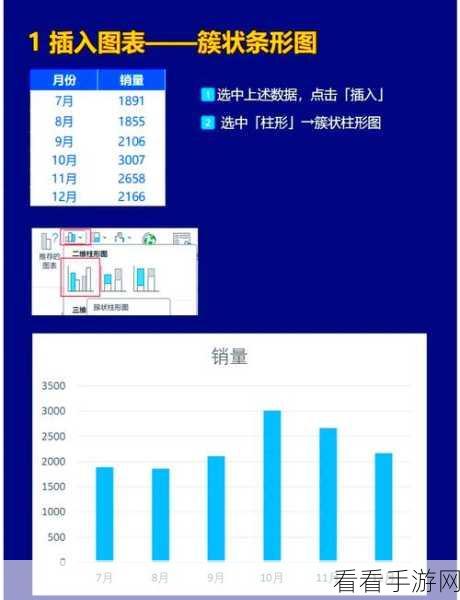
用鼠标在页面上拖动,即可绘制出同心圆的大致形状,绘制完成后,还可以通过调整图形上的控制点来改变同心圆的大小、比例和位置,以满足您的具体需求。
为了让同心圆更美观、更符合文档的整体风格,您还可以对其进行格式设置,选中同心圆图形后,在“格式”选项卡中,可以更改同心圆的填充颜色、线条颜色、线条粗细等属性。
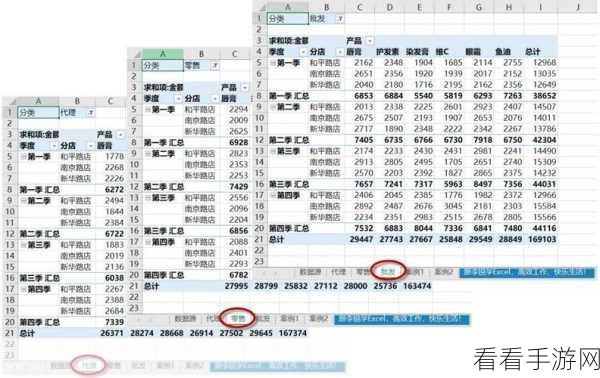
若您需要多个同心圆,或者对同心圆的排列方式有特定要求,还可以通过复制、粘贴和组合等操作来实现。
只要按照上述步骤操作,您就能轻松在 Excel 页面上插入同心圆,为您的工作文档增添一份独特的魅力。
参考来源:办公软件操作技巧汇总
